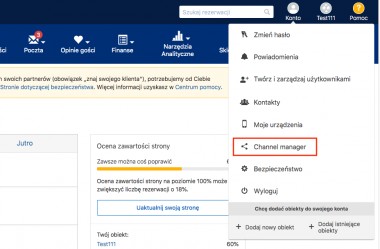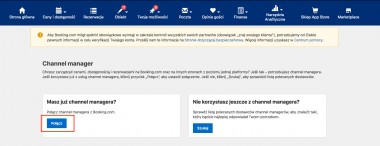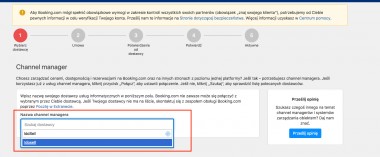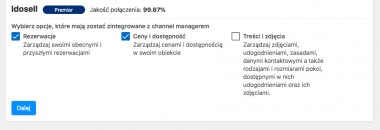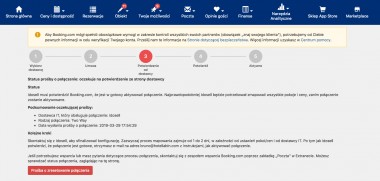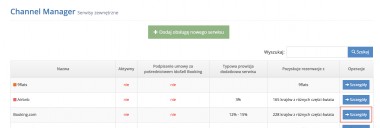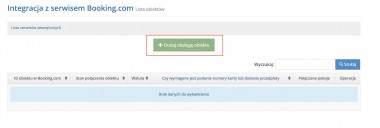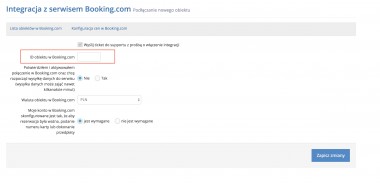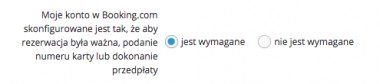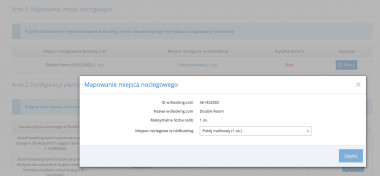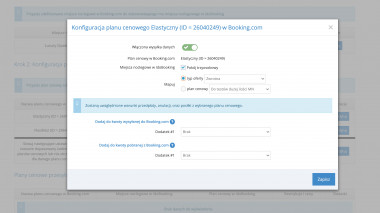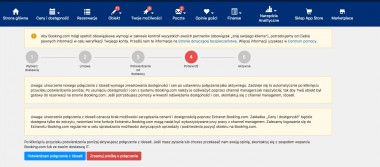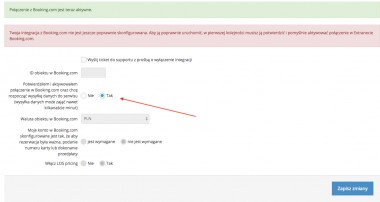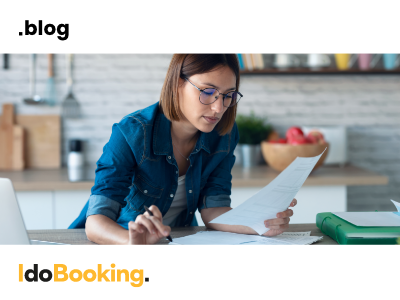Integracja systemu rezerwacji z Booking.com dzięki Channel Manager | IdoBooking
W tym artykule dowiesz się jak:
- uruchomić integrację z Booking.com
- przygotować ofertę do połączenia,
- zsynchronizować dodatkowe usługi i koszty rezerwacji oraz zniżki od długości pobytu.
Funkcja Channel Manager wbudowana w IdoBooking umożliwia zarządzanie cenami, dostępnością i rezerwacjami w jednym systemie.
Jeśli nie masz jeszcze konta w Booking.com lub chcesz przenieść nowy obiekt z panelu IdoBooking do Booking.com to skorzystaj z Eksportera, który pozwoli na automatyczne utworzenie integracji i publikacje oferty.
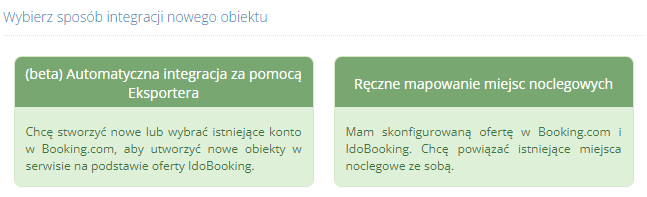
Jeśli posiadasz już miejsca noclegowe w Booking.com i panelu IdoBooking to skorzystaj z ręcznego mapowania miejsc noclegowych:
Krok 1 - Oznaczenie IdoBooking jako dostawcy Channel Managera w extranecie Booking.com
- Zaloguj się do extranetu B.com, a następnie przejdź do zakładki "Konto" -> "Channel Manager".
- Kliknij "Połącz" przy pytaniu "Masz już Channel Manager?"
- Przy użyciu wyszukiwarki wpisz "IdoBooking" i wybierz nas jako dostawcę.
- Zaznacz "Rezerwacje" oraz "Ceny i dostępność" jako opcje, które mają zostać zintegrowane.
- Zweryfikuj dane oraz zaakceptuj warunki.
Następnie:
- Zaloguj się do panelu IdoBooking.
- Udaj się do zakładki "Channel Manager".
- Odnajdź na liście "Booking.com" oraz przejdź w "Szczegóły".
- Kliknij przycisk "Dodaj obsługę obiektu".
- Wpisz ID swojego obiektu z Booking.com
- Odpowiedz na pytanie, czy płatności dla rezerwacji z B.com obsługujesz samodzielnie, czy za pośrednictwem serwisu.
Krok 2 - Akceptacja połączenia przez dostawcę
- Po uruchomieniu połączenia w panelu IdoBooking, został utworzony komunikat do Działu Supportu z prośbą o włączenie integracji. Zostaje ona uruchomiona po zatwierdzeniu jej przez naszego pracownika.
- Dokonaj mapowania (połączenia w pary) pokoi, planów cenowych oraz ewentualnie dodatków.
- W pierwszych dwóch kolumnach tabeli pokażą się nazwy i ID obiektów z B.com. Kliknij "edytuj" i przyporządkuj z listy miejsce noclegowe w IdoBooking oraz potwierdź poprzez zapisanie zmian. Każdy pokój może być zmapowany tylko raz.
- Po dokonaniu łączenia w pary pokoi, przejdź do mapowania planów cenowych. Przy konkretnej wartości kliknij "edytuj", włącz wysyłkę danych, a następnie oznacz miejsca noclegowe, które mają być aktywne oraz mapuj typ oferty lub konkretny plan cenowy. W tym miejscu możesz także od razu połączyć dodatki. Jeżeli w trakcie mapowania nie widzisz przy planie wszystkich pokoi, które chciałbyś połączyć, należy je dodać w extranecie Booking.com. Po zalogowaniu do extranetu odnajdź opcję "Ceny i dostępność" i następnie "Plany cenowe". W edycji konkretnego planu można przypisać kolejne miejsca. Po zapisaniu zmian wróć do panelu IdoBooking, na stronie mapowania wybierz "wymuś aktualizację dostępnych miejsc noclegowych" i ponownie połącz obiekty.
Krok 3 - Potwierdzenie połączenia po stronie Booking.com i IdoBooking
- Pamiętaj, że w momencie aktywowania połączenia, Booking.com pobierze z systemu IdoBooking informacje na temat cen, restrykcji i dostępności. Przed potwierdzeniem konieczne zweryfikuj te ustawienia w panelu.
- Jeżeli w B.com znajdują się już rezerwacje, możesz je pobrać do kalendarza IdoBooking. W tym celu udaj się do zakładki "Channel Manager" -> "Booking.com" -> "szczegóły". Następnie przy wybranym obiekcie kliknij "Operacje" -> "Edytuj ustawienia" oraz w górnym menu wybierz przycisk "Import rezerwacji z Booking.com". Pamiętaj, że możesz użyć go tylko raz.
Gdy korzystasz z ryczałtowego modelu rozliczeń nie pobierzemy prowizję za pobrane rezerwacje. Zaciągnięte zamówienia nie zawierają pełnych danych zamówienia (brak danych kontaktowych do gościa).
- Następnie udaj się do extranetu i ponownie przejdź do sekcji "Konto" -> "Channel Manager" oraz potwierdź połączenie. Jeżeli przy uruchamianiu połączenia wybrałeś opcję, w której nie jest konieczne zatwierdzanie e extranecie, przejdź od razy do kolejnego punktu.
- Na koniec udaj się jeszcze raz do ustawień danego obiektu w panelu IdoBooking i przestaw na "tak" znacznik sekcji "Potwierdziłem i aktywowałem połączenie w Booking.com oraz chcę rozpocząć wysyłkę danych do serwisu". Integracja jest aktywna po jej potwierdzeniu przez pracownika IdoBooking.
Konfiguracja dodatków
Każdy dodatek dostępny w panelu IdoBooking możesz skonfigurować tak, aby był uwzględniany w rezerwacji składanej przez serwis Booking.com. Konfiguracja dodatku jest prosta i wiąże się jedynie z podjęciem decyzji o tym, w jaki sposób jego cena ma wpływać na koszt rezerwacji. Do wyboru masz dwie opcje:
- dodaj do kwoty wysyłanej do OTA - w przypadku tej opcji kwota do zapłaty będzie taka jak pobrana z serwisu
- dodaj do kwoty rezerwacji, jaka zostanie pobrana z OTA - w przypadku tej opcji kwota do zapłaty będzie większa o wartość dodatku od wysyłanej do serwisu
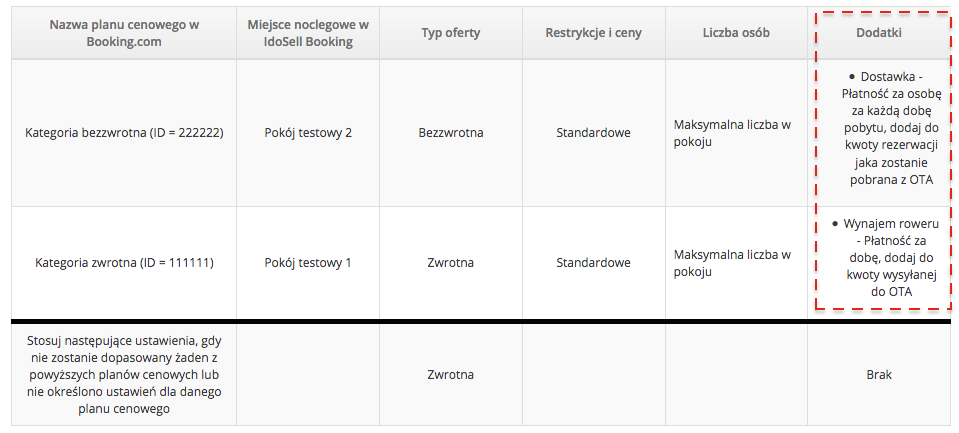
Powiązane treści